Některé parametry jsou ovládány vaší organizací ve Windows - co tato zpráva znamená a jak ji odstranit?

- 2482
- 452
- Gabin Sladký
V systému Windows 10 „vaše organizace je ovládána některými parametry“ - to není chyba a ne selhání. Toto je druh ochrany systému. Takové omezení neumožňuje uživateli změnit nastavení systému. Nemůžete náhodou „zlomit“ OS.
V některých případech tato funkce narušuje normální práci s PC. Předpokládejme, že víte, jaké možnosti potřebujete, a můžete je sami nastavit bez poškození systému. Ale obránce Windows 10 vám ublíží. Nebudete moci konfigurovat systém sami. A budete používat omezenou funkčnost. Můžete se však zbavit oznámení „Vaše organizace ovládá některé parametry“.

Tato zpráva hovoří o omezené funkčnosti Windows
O omezeních: Proč se objevují a proč jsou potřeba
Tento nápis se objeví z nějakého důvodu. Obvykle to přímo souvisí s akcí uživatele. Jako:
- Pokusy o deaktivaci „dohledu“ vyhrajte 10. Tento operační systém posílá osobní údaje společnosti Microsoft. Mnoho lidí se nelíbí, že systém „špionáže“ za nimi a převádí své osobní údaje třetím stranám. Pokud se pokusíte zbavit této funkce, bude se objevit „Vaše organizace ovládá některé parametry“. Chcete -li se zbavit dohledu, můžete použít nástroje (například zničit okna 10 špionážní).
- Změna registru.
- Vysvětlení editora politiky místní skupiny.
- Diagoning funkcí OS (například firewall).
- Zákaz automatických aktualizací.
- „Některé parametry jsou ovládány vaší organizací“, zobrazí se, pokud změníte nastavení systémových služeb Win 10. Patří sem „funkčnost pro připojení uživatelů“.
Takovou zprávu lze vidět v nabídce „Update and Security“ a v aktualizaci Windows. A to neznamená, že váš počítač je ovládán jinými lidmi. V případě domácího počítače (pokud není připojen k firemní síti), „organizace“ není konkrétní společnost, která řídí systémové parametry. Takové formulace znamená, že nemáte přístup k určitým nastavením a nemůžete je změnit.
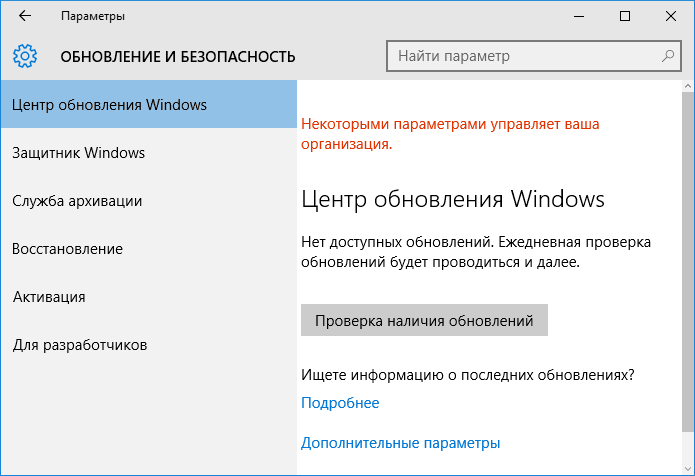
Tato zpráva se mimo jiné objeví ve středu obnovy operačního systému
Tato funkce obránce nepoškodí systém. Naopak, je navržena tak, aby chránila operační systém před nepřesnými akcemi a neprofesionálním přístupem. S ní se počítač nezpomalí, „Shine“ nebo vydávat dialogy s chybami. Proto byste se neměli bát, pokud nápis ve Win 10 „Vaše organizace ovládá s některými parametry“. S PC můžete pracovat stejným způsobem jako dříve. Pokud však potřebujete změnit nastavení systému nebo provést nové položky do registru, bude tato funkce obránce musí být odpojena.
Pokud se chystáte odstranit blokování a experimentovat se systémovými službami Windows 10, je lepší riskovat. Ale někdy chci vytvořit pohodlné podmínky pro práci a rekonfigurovat individuální možnosti.
Jak odstranit?
Tento nápis se můžete zbavit různými metodami.
Důvěrnost
Zde je návod, jak odstranit „ovládání vaší organizace podle některých parametrů“:
- Jděte začít - parametry. Nebo klikněte na Win+I (toto je klíč se vzorem ve formě loga operačního systému Windows)
- Otevřete „soukromí“.
- Karta „Recenze a diagnostika“.
- Najděte padající seznam „Odesílání dat na zařízení“.
- Nainstalujte do ní možnost „rozšířené informace“ nebo „úplné informace“.
- Potvrďte akci a restartujte počítač.
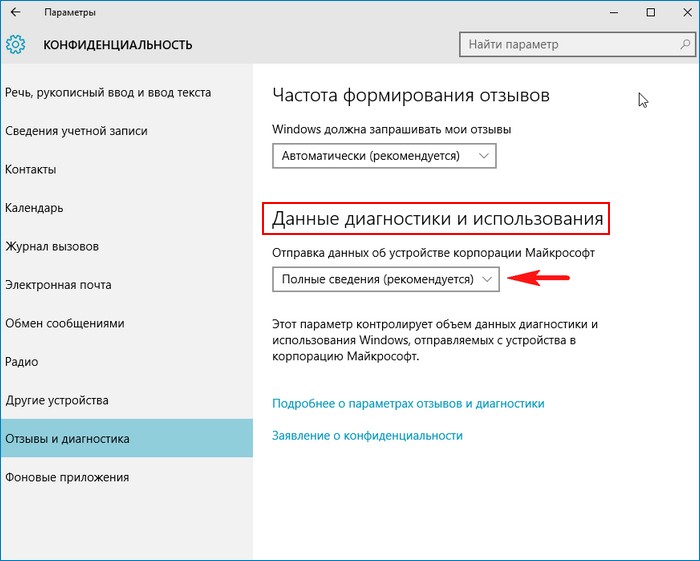
Po instalaci hodnoty restartujte počítač
Pokud jste dříve nevypnuli „dohled“ a neprovedli jste změny ve službě registru nebo Windows, zpráva „Vaše organizace je spravována některými parametry“ by měla zmizet. Jinak tato metoda nepomůže. Můžete obnovit OS nebo ručně vrátit výchozí nastavení. Pak obránce Win 10 vypne zámek.
- Klikněte na ikonu s oznámeními.
- Vyberte možnosti ".
- Sekce „Aktualizace a zabezpečení“.
- Možnost „Vraťte počítač do svého původního stavu“.
Bude tedy možné odstranit „vaše organizace ovládá některé parametry“. Současně bude resetována všechna nastavení systému Windows. Operace neovlivní vaše soubory. Ale získáte „čistý“ systém. Bude muset znovu provést své potřeby.
Existuje další možnost s body obnovy. Bude to efektivní, pokud jste nedávno změnili registry nebo systémové služby. Jen před dnem nebo dvěma.
- Přejděte na začátek - ovládací panel.
- Otevřete nabídku „Obnovení“.
- Klikněte na „Spuštění obnovy“.
- Označte položku značky „Vyberte jiný bod“.
- Najděte bod obnovení s požadovaným datem.
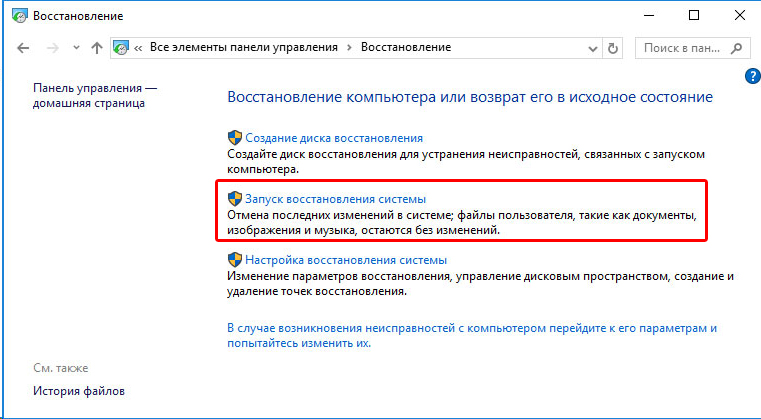
Metoda je efektivní, pokud jste nedávno provedli změny v registru nebo službách
Systém Windows 10 se „vrátí“ do stavu, ve kterém byl na určený den. Všechny změny se vrátí zpět. V souladu s tím lze nápis „ovládat vaše organizace s některými parametry“ prostřednictvím nastavení důvěrnosti.
Registr
Můžete upravit klíče registru. Předtím musíte vytvořit záložní kopii. Takže v případě problémů vrátit všechno tak, jak to bylo.
- Klikněte na Start - provést. Nebo použijte kombinaci klíče Win+R.
- Ve vstupním poli napište „Regedit“ bez citátů.
- Otevřete soubor - export.
- Nastavte název a zadejte složku.
Získejte kopii registru, ze kterého lze jej obnovit. Nyní se můžete zabývat zprávou „Vaše organizace ovládá některé parametry“.
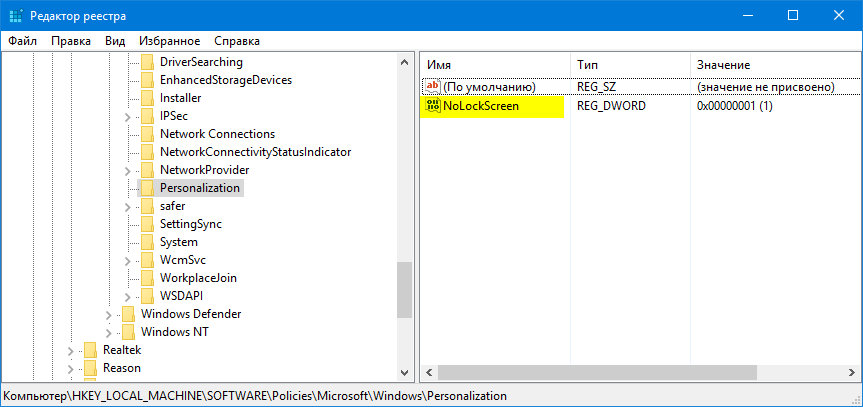
Smazat vybraný záznam z registru
- V registru otevřete úpravu - Najděte. Nebo klikněte na Ctrl+F.
- Vytiskněte „nolocscreen“ a spusťte vyhledávání. Odstranit tuto hodnotu.
Příkazový řádek
- Jděte začít - provést nebo klikněte na Win+R.
- Zadejte „CMD“ bez uvozovek a klikněte na „OK“. Otevře se okno s černým pozadím.
- Napište do toho „SeceDit /Configure /Cfg %Windir %\ inf \ defttbase.Základna.SDB /VERBOSE "Bez citací.
- Klikněte na Enter a počkejte na konec procesu.
Zámek by měl být odpojen.
Editor politiky skupiny
- Jděte začít - provést nebo klikněte na Win+R.
- Zadejte "gpedit.MSc "a klikněte na" OK ". Otevře se editor skupiny.
- Otevřete katalog konfigurace počítače - administrativní šablony - všechny parametry.
- Na pravé straně okna bude seznam. Je nutné se ujistit, že každá položka je schopna označit „není nastaveno“. Chcete -li to provést, klikněte na ně pravým tlačítkem myši a vyberte „Změnit“. Zobrazí se nabídka s nezbytnými možnostmi.
- Můžete tedy nejen odstranit omezení, ale také deaktivovat funkce, které narušují stabilní provoz počítače.
Není tak obtížné se zbavit zprávy „Vaše organizace ovládá některé parametry“. Obránce Windows Aktivuje zámek, aby chránil systém před vyrážkami. Nesprávné ladění, nesprávná změna v registru, odpojení služeb - to vše může poškodit OS. Odstraňte omezení, pouze pokud pochopíte Win 10 a víte, jaké možnosti potřebujete.

